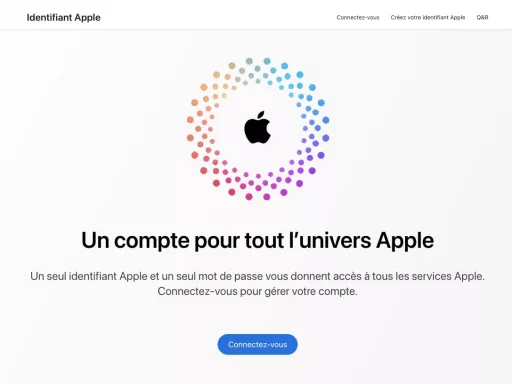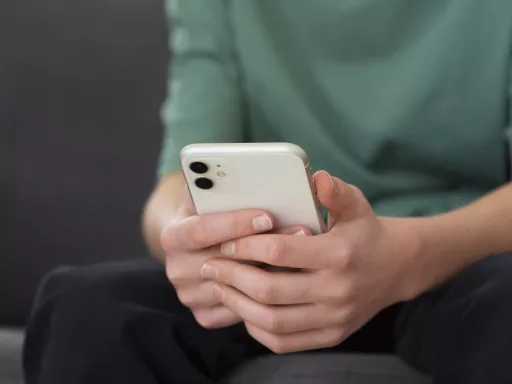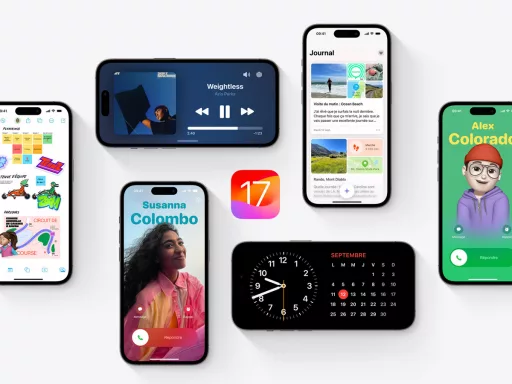Désinstaller des applications sur un Mac peut parfois être compliqué, surtout pour ceux qui sont habitués à utiliser exclusivement l’interface drag-and-drop. Dans cet article, nous allons vous guider à travers différentes méthodes pour désinstaller correctement des applications de votre Mac et libérer ainsi de l’espace disque.
Méthode n°1: Utiliser la corbeille
La méthode la plus simple pour désinstaller une application sur votre Mac est d’utiliser la corbeille. Voici les étapes à suivre :
- Ouvrez le Finder et naviguez jusqu’à votre dossier Applications.
- Recherchez l’application que vous souhaitez désinstaller.
- Faites glisser l’icône de l’app vers la corbeille située dans le Dock, ou faites un clic droit (ctrl+clic) sur l’icône et sélectionnez « Mettre à la Corbeille ».
- Videz la corbeille pour terminer la désinstallation en faisant un clic droit sur l’icône de la corbeille puis en choisissant « Vider la Corbeille ».
Bien que cette méthode soit relativement simple, elle ne supprime pas toujours tous les fichiers associés à l’application. Certains éléments résiduels peuvent rester sur votre Mac, occupant inutilement de l’espace disque.
Méthode n°2: Utiliser l’outil de désinstallation fourni avec l’application
Certaines applications comportent un outil de désinstallation spécifique qui permet de supprimer tous les fichiers associés à l’app. Suivez les étapes ci-dessous pour utiliser cet outil :
- Ouvrez le Finder, allez dans le dossier Applications ou recherchez l’application en question.
- Recherchez le fichier de désinstallation fourni avec l’app (généralement appelé « Désinstaller » ou « Uninstaller »).
- Double-cliquez sur ce fichier et suivez les instructions à l’écran pour terminer le processus de désinstallation.
Si vous ne trouvez pas de fichier de désinstallation spécifique dans le dossier Applications, consultez la documentation ou le site Web de l’éditeur de l’app pour obtenir des instructions supplémentaires.
Méthode n°3: Utiliser une application tierce dédiée
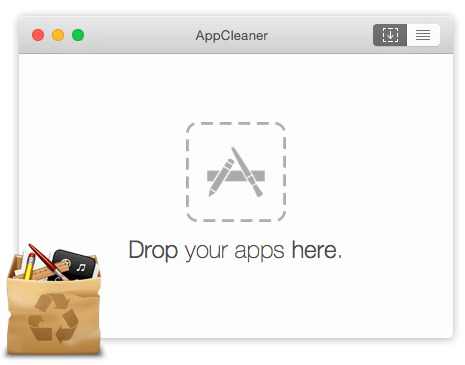
Il existe également des applications tierces conçues spécifiquement pour désinstaller complètement d’autres applications sur votre Mac. Ces logiciels sont souvent très efficaces pour traquer et supprimer tous les fichiers associés à l’app que vous souhaitez désinstaller. Voici quelques étapes générales à suivre pour utiliser l’une de ces applications :
- Téléchargez et installez l’application de désinstallation de votre choix (AppCleaner).
- Lancez l’application de désinstallation et recherchez celle que vous souhaitez supprimer dans sa liste.
- Sélectionnez l’app que vous voulez désinstaller dans la liste et suivez les instructions à l’écran pour terminer le processus de désinstallation.
Ces utilitaires sont très pratiques, mais nous vous recommandons de choisir une application de désinstallation reconnue et ayant de bonnes critiques pour éviter tout problème éventuel.
Méthode n°4 : Supprimer manuellement les fichiers associés
Étape 1 : Supprimer l’application du dossier Applications
Tout d’abord, localisez l’application que vous souhaitez supprimer dans le dossier Applications. Faites glisser l’icône vers la corbeille ou utilisez l’option « Mettre à la Corbeille » comme décrit précédemment.
Étape 2: Recherchez les fichiers associés
Pour supprimer tous les fichiers liés à l’app, il est nécessaire de rechercher les fichiers cachés sur votre Mac. Vous pouvez utiliser la fonction de recherche intégrée dans le Finder :
- Ouvrez le Finder et cliquez sur le champ de recherche en haut à droite de la fenêtre.
- Tapez le nom de l’application que vous avez supprimée dans la zone de recherche.
- Dans les résultats de la recherche, examinez attentivement chaque fichier (surtout ceux qui se trouvent généralement dans des dossiers tels que ~/Bibliothèque/Application Support et ~/Bibliothèque/Preferences).
- Sélectionnez et mettez à la corbeille les fichiers associés à l’application supprimée.
Cette méthode manuelle peut être fastidieuse, mais elle est efficace pour supprimer complètement une application de votre Mac.